Dank des Snap-Menüs in Windows 11 können Sie Ihre Fenster ganz einfach in Layouts platzieren, die die Übersichtlichkeit verbessern. Die gute Nachricht ist, dass der Zugriff auf die Funktion einfach ist. Selbst wenn Sie nicht zu technisch versiert sind, sollte die Verwendung der Funktion kein Problem darstellen. Sie können aus verschiedenen Layouts wählen; Es ist vielleicht keine lange Liste von Optionen, aber zumindest nicht eine oder zwei.
So finden Sie das Snap-Menü in Windows 11
Das Auffinden des Snap-Menüs ist einfach. Sobald Sie ein Fenster geöffnet haben, bewegen Sie den Mauszeiger über die Maximieren-Schaltfläche in der Titelleiste. Stellen Sie sicher, dass Sie nicht auf die Maximierungsoption klicken, sondern nur über den Cursor. Wenn nichts passiert, warten Sie noch ein paar Sekunden. Wenn das Snap-Menü angezeigt wird, wählen Sie aus, wo das erste Fenster platziert werden soll. Wählen Sie beispielsweise die Option Side-by-Side, wenn Sie das Fenster auf der rechten oder linken Seite haben möchten.
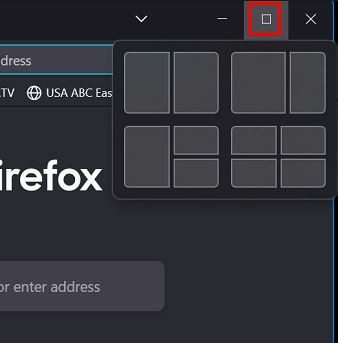
Wenn Sie den Ort für das erste Fenster auswählen, sehen Sie die restlichen Fenster auf einer Seite. Wählen Sie eines dieser Fenster, das auf der gegenüberliegenden Seite platziert wird. Wenn Sie mit der Größe nicht zufrieden sind, können Sie die Größe jederzeit ändern. Machen Sie sich keine Sorgen, ihre aktuelle Position zu verlieren.
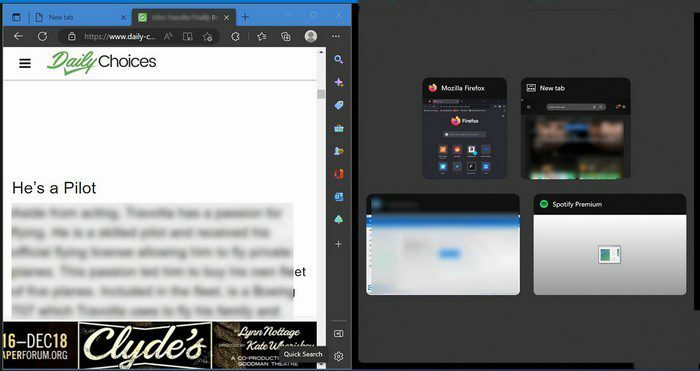
Wenn Sie das Fenster vorübergehend minimieren müssen, werden sie an derselben Stelle angezeigt, an der Sie sie verlassen haben. Sie können die Fenster auch mit Tastenkombinationen auf einer Seite platzieren: Windows-Taste + Pfeil nach links oder Pfeil nach rechts. Das Fenster sollte automatisch dort platziert werden.
Für welches Design Sie sich entscheiden, hängt davon ab, woran Sie gerade arbeiten. Sie können das größere Fenster für das Wichtigste verwenden und das kleinere, um die Website zu platzieren, von der Sie Ihre Informationen erhalten. Sie können jederzeit vom Design wechseln. Platzieren Sie einfach den Cursor in der Minimierungsoption und wählen Sie ein anderes Design. Wählen Sie wie zuvor eine Stelle aus, an der das erste Fenster platziert werden soll, und die verbleibenden Fenster werden an der Seite angezeigt.
Wenn Sie die Option mit dem Design zum Platzieren von vier Fenstern wählen, werden die verbleibenden Fenster weiterhin angezeigt, bis Sie alle verfügbaren Plätze ausgefüllt haben.
Abschluss
Es gibt Zeiten, in denen Sie verschiedene Fenster gleichzeitig sehen müssen. Dank des Snap-Menüs können Sie vier Fenster gleichzeitig sichtbar haben. Wenn Sie die aktuelle Option nicht mehr benötigen, können Sie jederzeit zu einem anderen Layout wechseln. Wenn Sie ein Fenster minimieren, nimmt es beim Öffnen seine ursprüngliche Position ein. Wie nützlich finden Sie diese Option? Teilen Sie Ihre Gedanken in den Kommentaren unten mit und vergessen Sie nicht, den Artikel mit anderen in den sozialen Medien zu teilen.